Běží váš počítač podezřele pomalu a nestabilně? Na vině může být škodlivý kód, který se nepozorovaně spouští ve vašem systému. Poradíme vám, jak se malwaru zbavit.b
1. díl - nouzový režim, odstranění dočasných dat
2. díl - stažení a instalace Malwarebytes, kontrola malwaru
3. díl - oprava webového prohlížeče, záloha dat a reinstalace Windows
4. díl - průběžná údržba počítače
Krok 5: Opravte svůj webový prohlížeč
Malware může poškodit i systémové soubory a různá nastavení. Dobrou praxí škodlivých programů je měnit domovskou stránku prohlížeče, nastavení připojení, zobrazovat reklamy a obecně vás obtěžovat. Nejčastějším terčem útoků bývá webový prohlížeč Internet Explorer, tedy pokud jej běžně používáte, raději se přesvědčte, že si malware nepohrál s vaším natavením. Otevřete nabídku Start -> Ovládací panely -> Síť a internet -> Změnit domovskou stránku. Zkontrolujte, že je v nastavení domovské stránky uvedena adresa, kterou znáte nebo kterou jste sami nastavili.
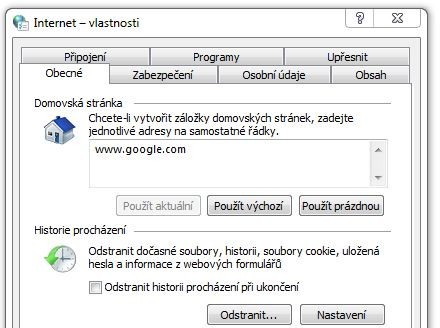
Následně přepněte na kartu Připojení a klikněte na tlačítko Nastavení místní sítě. Pokud váš poskytovatel internetu nevyžaduje využití proxy serveru, měli byste zvolit možnost Automaticky zjišťovat připojení.

Krok 6: Zálohujte data
Pakliže se vám přes veškeré pokusy nedaří malware odstranit a systém se stále nechová korektně, pravděpodobně se budete muset uchýlit k reinstalaci Windows. Dříve, než naformátujete disk, zřejmě budete chtít zálohovat svá data. Můžete je jednoduše překopírovat na externí úložiště, a pokud využíváte emailového klienta (Outlook, Windows Mail, Thunderbird, ...), nezapomeňte exportovat nastavení a přijaté emaily. Pakliže nemáte k dispozici instalační média s ovladači vašeho HW, můžete je zálohovat například pomocí nástroje Double Driver. Bohužel nebudete moci zálohovat nainstalované programy.
Pakliže je váš systém natolik poškozený, že se nemůžete dostat ani k vlastním datům, můžete si vytvořit bootovací Live CD/DVD či flash disk, jež vám umožní přístup k datům na disku (pakliže nejsou data poškozena a v prostředí Windows jste je nešifrovali). Doporučujeme využít například Hiren’s BootCD (obsahuje i linuxové prostředí Parted Magic s řadou užitečných nástrojů, o němž si můžete více přečíst v článku Vytvořte si bootovací flashdisk poslední záchrany).
Jakmile jste dokončili zálohu dat, můžete přistoupit k reinstalaci systému. Použít můžete instalační médium, které jste dostali společně s počítačem, či některou recovery variantu (v závislosti na výrobci PC se může jednat o recovery CD/DVD či skrytý oddíl disku).
V závěrečném díle si ukážeme některá preventivní opatření, která by váš počítač měla před malwarem uchránit.






































